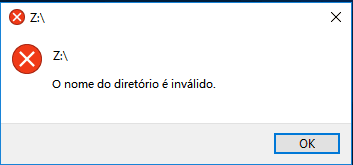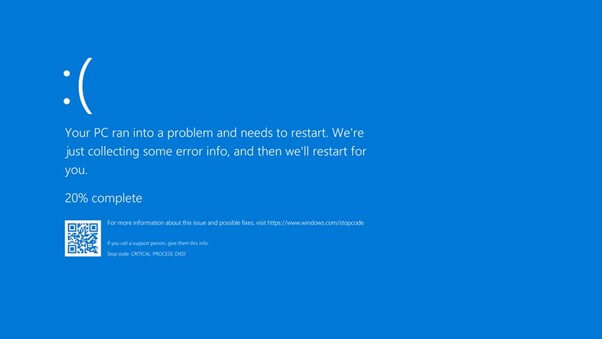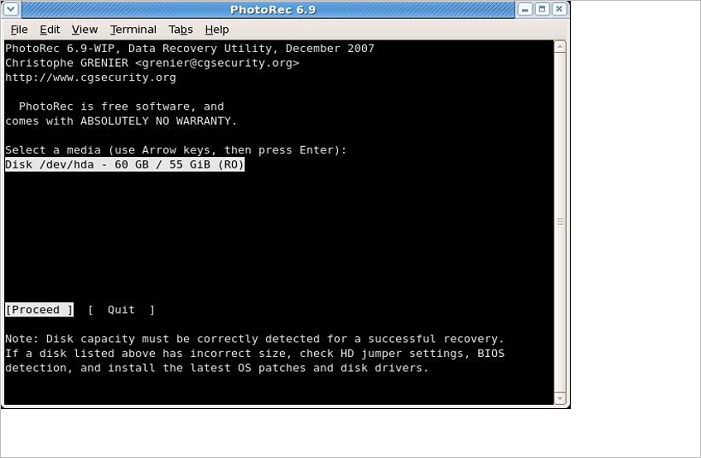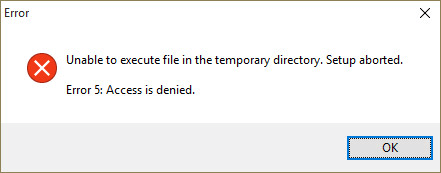Índice da Página
Lidar com arquivos perdidos é uma grande dor de cabeça para usuários do Windows 10. Seja por ter excluído acidentalmente um documento importante ou sofrido perda de dados devido a uma falha de hardware, isso representa uma interrupção indesejada no seu fluxo de trabalho. Felizmente, o ponto de Restauração do Sistema pode recuperar esses arquivos excluídos no Windows 10 — mas será que isso realmente funciona? Nesta publicação do blog, forneceremos todas as informações necessárias sobre como usar a Restauração do Sistema no Windows 10 e garantir que seus documentos preciosos estejam seguros.
A Restauração do Sistema recupera arquivos deletados no Windows 10?
A Restauração do Sistema não recupera arquivos excluídos no Windows 10. A Restauração do Sistema foi projetada para corrigir vários problemas do sistema operacional Windows 10. Ela reverte seu computador para um ponto anterior no tempo, desfazendo assim quaisquer alterações recentes feitas por programas e aplicativos.
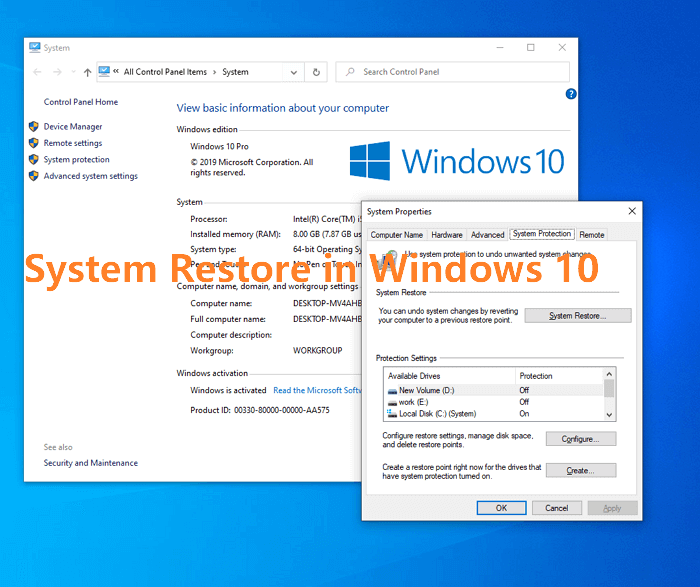
No entanto, ele não recuperará nenhum arquivo excluído, como documentos e fotos. Isso ocorre porque a Restauração do Sistema não substituirá os dados já removidos do seu dispositivo. Em vez disso, ela simplesmente restaurará o estado anterior da configuração de software do seu computador. Você deve fazer backup regularmente ou salvá-los em um espaço de armazenamento seguro ou em uma unidade externa.
A Restauração do Sistema faz backup e restaura o Windows:
- Arquivos do sistema
- Configurações do sistema
A Restauração do Sistema não contém nenhum dado pessoal criado pelos usuários, como:
- Documentos
- Imagens
- Filmes
- Música
É por isso que você não pode recuperar arquivos excluídos usando a Restauração do Sistema do Windows.
Como ativar o ponto de Restauração do Sistema no Windows 11/10
Um ponto de restauração do sistema ajuda você a manter as configurações do sistema e reverter o computador para o estado anterior. Mas como ativar um ponto de restauração do sistema? Veja os passos para ativar a restauração do sistema no Windows 10.
Etapa 1. Clique com o botão direito do mouse em Este PC no Windows 10 e escolha "Propriedades".
Etapa 2. Clique em "Proteção do sistema". A janela Propriedades do sistema será aberta.
Etapa 3. Se você não ativou a opção Restauração do Sistema antes, poderá ver que o status de proteção de cada partição da unidade está rotulado como "desativado".
Etapa 4. Para habilitar o recurso Restauração do Sistema na unidade C, clique na opção Unidade C e depois em "Configurar".
Etapa 5. Em Restaurar configurações, marque a opção "Ativar proteção do sistema".
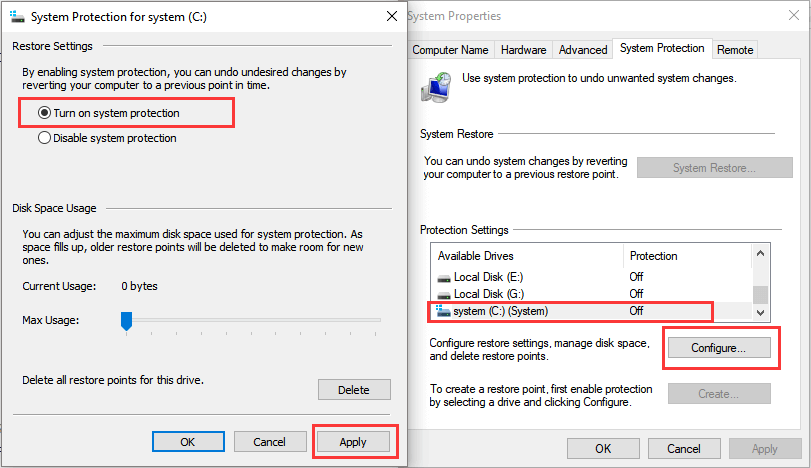
Você pode definir uma estratégia de reserva de backup para ajustar o espaço máximo em disco usado para a proteção do sistema, e isso é útil para gerenciar o espaço em disco do seu disco rígido de backup. Após fazer as alterações, clique em "Aplicar". Sua Restauração do Sistema deve estar funcionando!
Como recuperar arquivos excluídos no Windows 11/10/8/7
Como a Restauração do Sistema não consegue recuperar arquivos excluídos, o que você pode fazer para recuperá-los? Tudo o que você precisa é de um software de recuperação de dados eficaz - o EaseUS Data Recovery Wizard.
É uma solução poderosa de recuperação de dados que pode ajudar os usuários a recuperar seus arquivos excluídos com segurança. O EaseUS Data Recovery Wizard oferece amplos recursos de varredura e suporte para recuperação de partições de disco, tornando-o a solução perfeita para recuperar arquivos excluídos.
- Recupere todos os tipos de arquivos, como documentos, fotos, vídeos e muito mais.
- Restaure arquivos após formatação, exclusão, ataques de vírus e muito mais.
- Suporte para recuperação de hd, recuperação de dados SSD, recuperação de cartão SD, recuperação de cartão de memória e muito mais.
Com o EaseUS Data Recovery Wizard, recuperar seus arquivos excluídos nunca foi tão fácil! Baixe este software e recupere arquivos excluídos no Windows 11/10/8/7.
Passo 1. Faça o download e abra o EaseUS Data Recovery Wizard. Ao abri-lo, você pode ver todos os discos e partições do seu computador. Selecione a partição do disco ou o local de armazenamento em que você excluiu os arquivos e clique no botão "Procurar Dados Perdidos" para continuar.

Passo 2. A verificação rápida de arquivos excluídos não levará muito tempo para ser concluída.

Passo 3. Após a verificação, clique em "Arquivos excluídos" no painel esquerdo que contém todos os arquivos removidos. Você pode visualizar e selecionar arquivos conforme necessário. Em seguida, clique em "Recuperar" para restaurar os dados em um local seguro.

Conclusão
Embora a Restauração do Sistema possa ajudar você a reverter para um estado anterior do sistema, ela não pode voltar arquivos deletados. Se precisar recuperar arquivos excluídos no Windows 10, você precisará usar outros métodos, como o software de recuperação de hd da EaseUS. Esperamos que este artigo tenha sido útil e que você tenha ativado o Ponto de Restauração do Sistema no Windows 11/10.
Perguntas frequentes sobre a Restauração do Sistema volta arquivos deletados?
Leia as perguntas e respostas abaixo para obter ajuda adicional.
1. A recuperação do sistema excluirá meus arquivos?
A recuperação do sistema excluirá meus arquivos? Não. A Recuperação da Imagem do Sistema restaura um computador a partir de uma imagem do sistema que você criou em um disco. Ela não excluirá seus arquivos.
2. Para onde vão os arquivos excluídos permanentemente no Windows 10?
Para onde vão os arquivos excluídos? Eles ainda estão no dispositivo ou na Lixeira. Se você estiver usando um disco rígido interno, eles podem ir para a Lixeira ou ainda estarem no disco. Os arquivos não irão para a Lixeira se você usar um disco rígido externo. Eles permanecem no disco.
3. Podemos recuperar arquivos excluídos permanentemente no Windows 10?
Você precisa usar um software de recuperação de dados para recuperar arquivos excluídos permanentemente:
- Baixe e execute o EaseUS Data Recovery Wizard
- Selecione a unidade e clique em Verificar
- Aguarde pacientemente e visualize os arquivos
- Selecione os arquivos e clique em Recuperar
Esta página foi útil?
-
"Espero que minha experiência com tecnologia possa ajudá-lo a resolver a maioria dos problemas do seu Windows, Mac e smartphone."…

20+
Anos de experiência

160+
Países e regiões

72 Milhões+
Downloads

4.7 +
Classificação do Trustpilot
Tópicos em Destaque
Pesquisa
 05/11/2025
05/11/2025